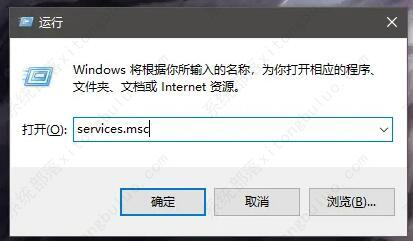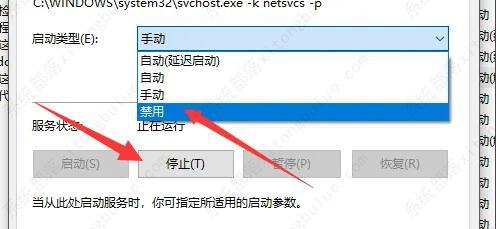提示升级win11的页面怎么关闭?提示升级win11关闭教程
提示升级win11的页面怎么关闭?自从win11开始全面推送后,不少满足win11要求的朋友都获得了推送,导致如果我们不更新,会一直提示升级win11,非常烦人,那么提示升级win11怎么关闭呢。
提示升级win11页面关闭教程
方法一:
1、其实提示win11就是系统更新。
2、所以我们只要关闭掉自动检测更新即可。
3、首先按下键盘“win+r”打开运行。
4、然后输入“services.msc”回车打开服务。
5、再找到并双击打开“Windows update”。
6、随后更改启动类型为“禁用”并点击“停止”。
7、最后修改“恢复”下的选项全部改成“无操作”并保存即可。
方法二:
1、如果懒得修改设置,也可以重装一个已经关闭更新的win10。
2、这个版本win10已经关闭了更新,永远都不会弹出更新提示。
相关文章
- Win11电源计划如何重置为默认?
- 简单的Win11屏幕亮度百分比调节技巧
- Win11分辨率锁死1024×768怎么办-Win11分辨率锁定了没法调的解决方法
- Win11分辨率被锁死怎么办-Win11无法正常更改分辨率的解决方法
- Win11设置分辨率多少才是最合适的
- Win11笔记本触摸板灵敏度怎么调?
- Win11文件扩展名显示/隐藏的三种实用技巧
- Win11怎么创建共享家庭组
- 如何在Win11记事本中更改背景颜色
- Win11笔记本无法调节屏幕亮度的三种解决方法
- Win11安全模式都进不去怎么办
- Windows11上Xbox Game Pass广告如何关闭推送
- Win11隐藏任务栏有白线怎么办
- Win11密钥无效的解决方法
- 如何使用Win11虚拟桌面
- 现在安装Win11需要什么配置-超级好超详细Win11配置要求
热门教程
win11关闭windows defender安全中心的四种方法
2Win11如何关闭Defender?Windows11彻底关闭Defender的3种方法
3win10不显示视频缩略图的两种解决方法
4win10关闭许可证即将过期窗口的方法
5win11怎么切换桌面?win11切换桌面的四种方法
6win11任务栏怎么显示网速?win11任务栏显示实时网速的方法
7win11忘记pin无法开机的三种最简单办法
8安装NET3.5提示0x800f0950失败解决方法
9Win11移动热点不能用怎么办?移动热点不工作怎么办?
10Win11如何打开预览窗格?Win11显示预览窗格的方法
装机必备 更多+
重装教程
大家都在看